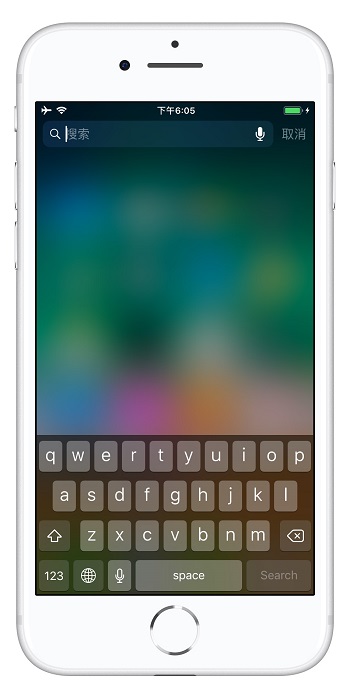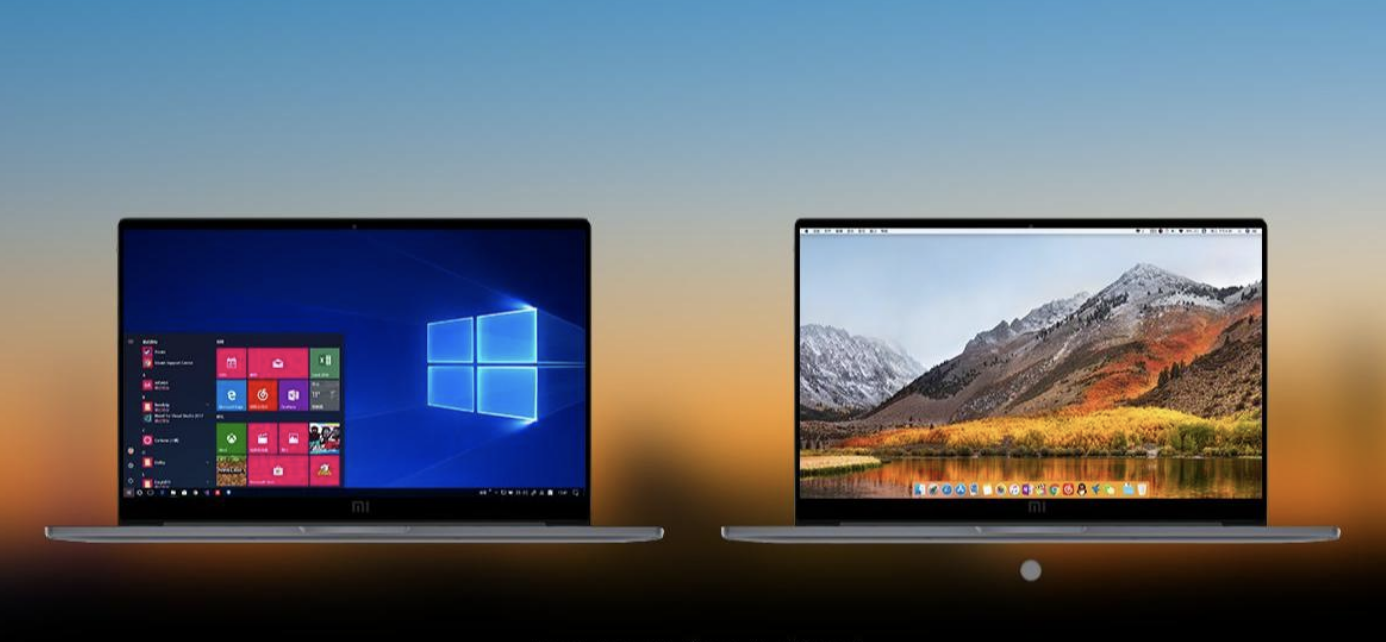iOS 有些有意思的系统 bug 反而可以实现有趣的功能,我们可以通过简单的操作,将桌面上的应用图标隐藏起来,不过仅限 iOS 11 及以下的系统。妥善利用这个小窍门,可以有效保护个人隐私,隐藏不想被人看到的 app。
如何隐藏应用图标
● 长按需要隐藏的应用,进入编辑模式,保持长按状态不松手;
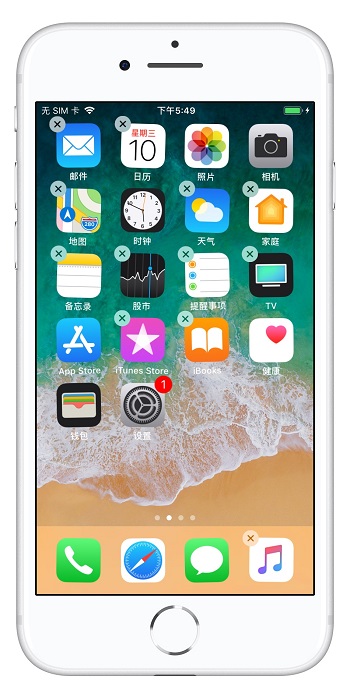
● 另一只手双击主屏幕按钮(Home 键),打开应用切换界面;
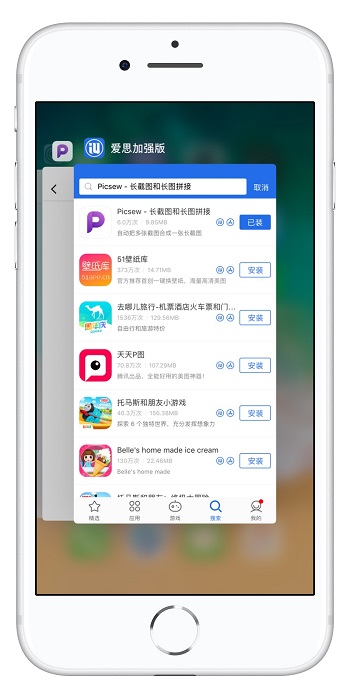
● 将需要隐藏的应用图标拖动至应用切换界面中,松开手指,会发现此图标会消失不见。
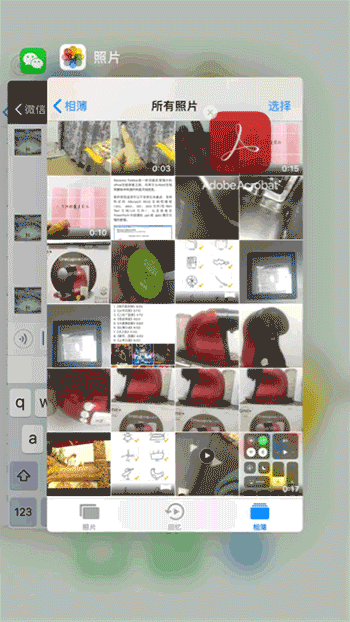
如何恢复隐藏图标
● 长按屏幕其他任意应用进入桌面编辑模式后,轻触主屏幕按钮(Home 键)即可恢复隐藏的应用图标。
● 也可以在桌面任意位置向下划动,呼出 Spotlight 搜索栏,输入应用名称进行搜索,在不恢复桌面图标的状态下继续使用此应用。